WordPressのアプリが使いやすかった話
こんにちは、美波です。
決算期が落ち着いてしばらく経ちますが、この間、放ったらかしにしていたブログを立て直すべく、更新に力を注いできました。
どうしてもプライベートの時間が取れない(物理的にも精神的にも)のが決算期で、そこを脱したからには、プライベートの時間はバッチリ!更新頻度も爆上げ!と言いたいところですが、最近の更新頻度の改善は、ブログ記事作成環境の変化によるところが大きいと感じています。
つまり、WordPressのアプリを導入したことで、記事作成の敷居がグッと下がり、継続的な投稿ができている、ということです。
というわけで、アプリ版WordPressの使用感を記事にしてみようかなぁと思う次第です。
主にPCでサイト立ち上げ済みの方を対象とした記事になるかと思います。
まずはダウンロード→構築済みのサイトとリンク
何はともあれ、まずはダウンロードです。
各端末のストアから「Word Press」で検索するか、下記のリンクからダウンロードしてみてください。

で、ダウンロードしたら早速アイコンをクリック。このような画面が表示されるはずです。
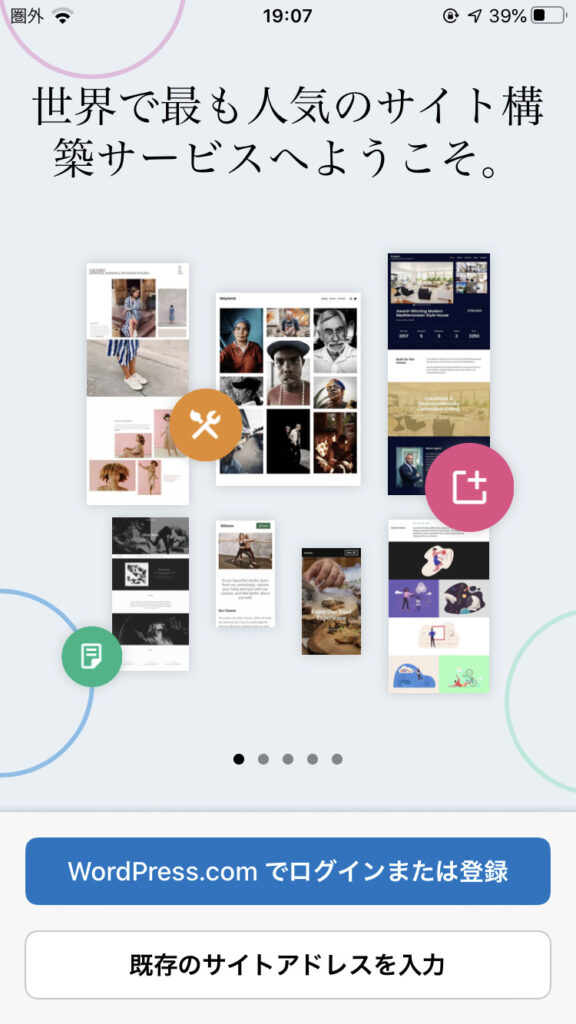
因みに画像はiPhoneのものです。すでにサイト構築済みの方は、下のボタン「既存のサイトアドレスを入力」をクリックして、遷移先ページでブログのアドレスを入力しましょう。これでリンク完了、いつでもブログ更新へ移れます。簡単!
記事を書いてみる。投稿してみる。
では改めてアプリを開いてみましょう。
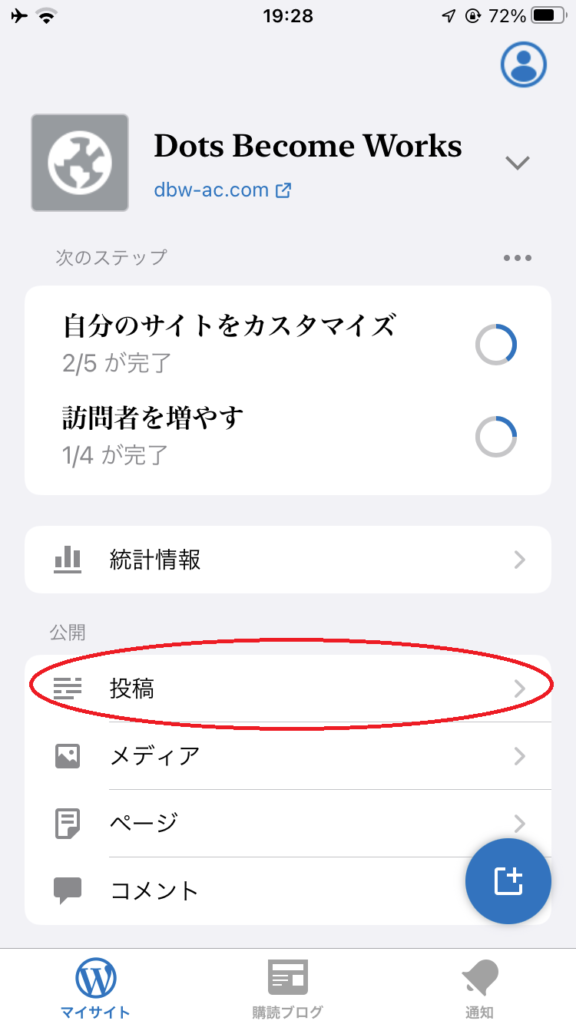
こんな感じで、サイトのタイトルとURL、更新用のいくつかの項目が表示されます。(いくつかのステップを未実行なのはスルーしてください。目下勉強中です。。)
サイトとの連動を確認したら、次は赤マルで囲んだ部分、「投稿」欄から記事作成に移りましょう。
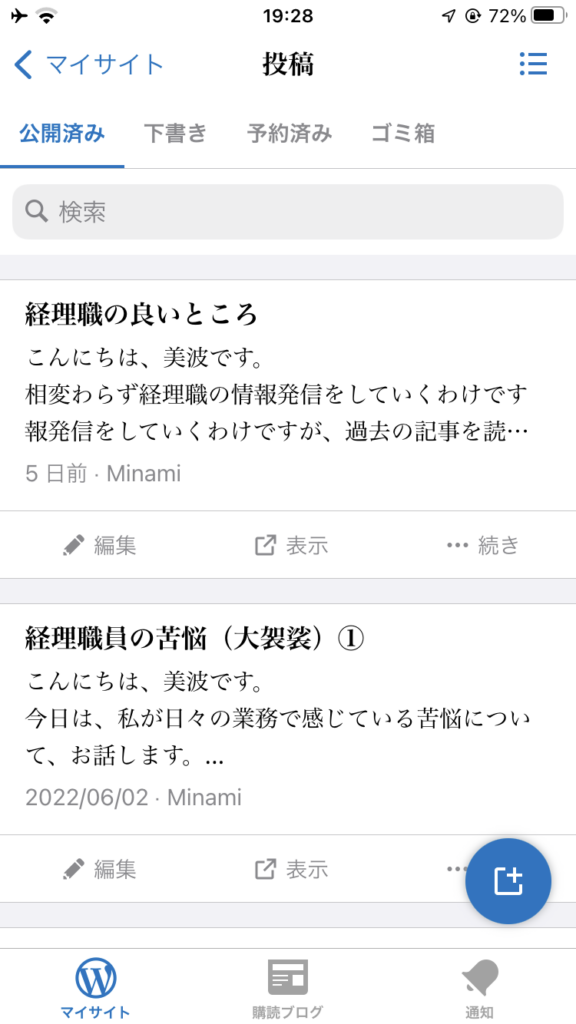
投稿欄に移ると、デフォルトでは「公開済み」タブが選択されます。新規に記事を書きたい場合は、右下の青いプラスボタンを押しましょう。
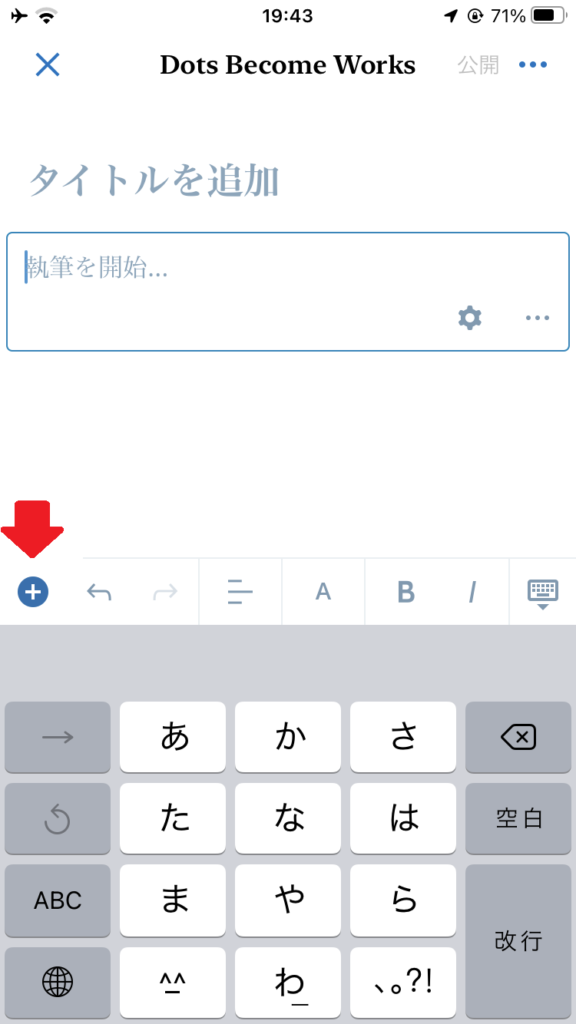
すると、記事作成ページへ遷移します。ここがアプリ版のいいところと言いますか、ここまでくればほんと、直感で入力ができます。
フリック入力でサクサク打てる。改行で段落が変わる仕様もPC版と何ら変わらず。そして、画像の赤矢印部分、青の+マークで見出し等の機能が展開できます。
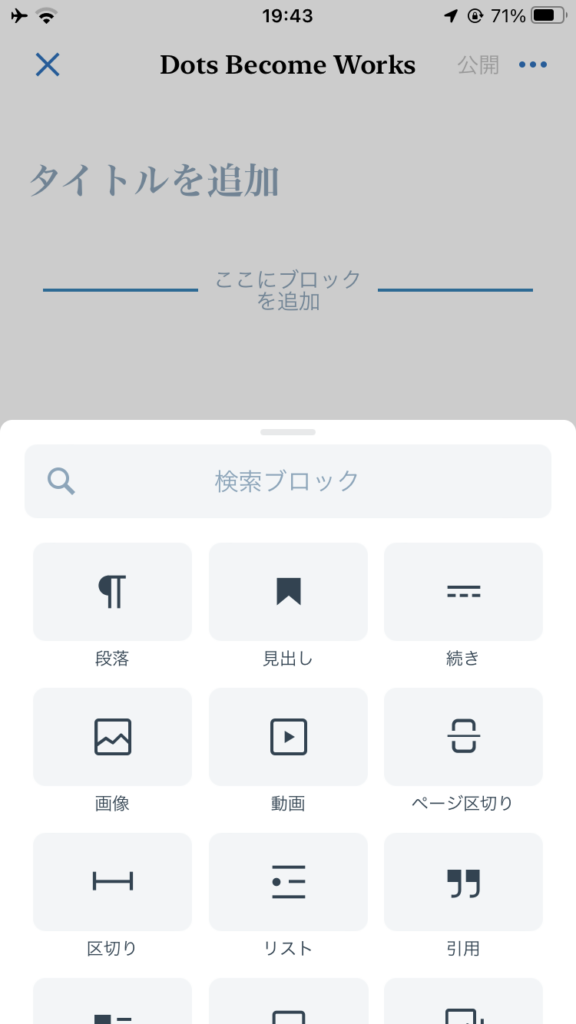
展開するとこんな感じですね。画像の挿入なんかもできます。
私の利用例。文字メインの更新と、下書きの活用。
ということで、最後に私のアプリ使用例を。
個人的な使用感で言うと、文字だけの更新なら、アプリ一本で更新環境としては充分です。なんせプラットフォームがスッキリしていて直感的に入力できるうえに、スマホの慣れたフリック入力が心地よいので、変に机に座ってPCに噛り付くより簡単に記事作成ができます。
文章だけなら、更新も記事の公開も、全くと言っていいほどパケットを使用しないので、安価なスマホプランの方も安心です。
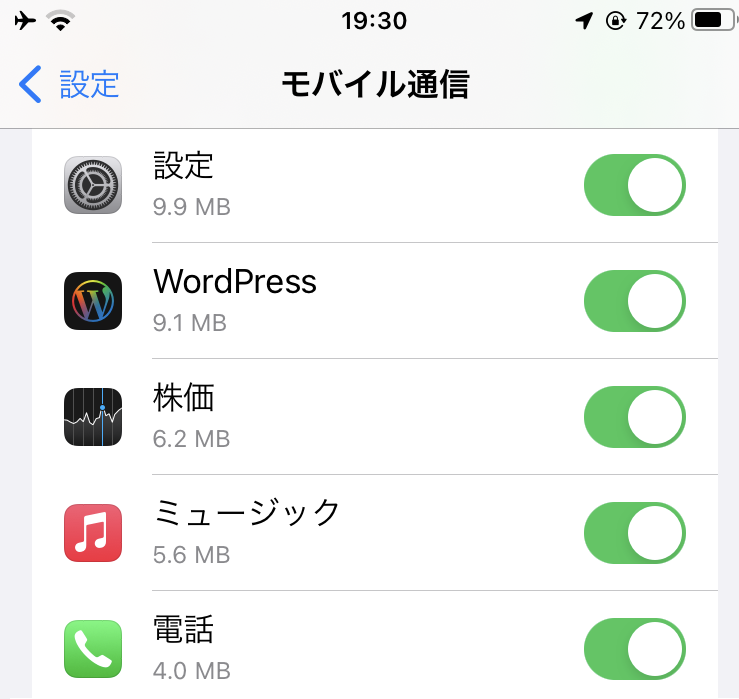
ただ、画像や動画を駆使するとなると、やはりアプリだけでは厳しいかと思います。動画の編集は言わずもがな、画像の加工もスマホ上での完結はハードルが高いので、操作感はPCに劣るでしょう。
ということで、私からの提案としては、アプリでは下書き保存を基本として、最終的な仕上げをPCで行う、という手法が非常に効果的かと思います。
何せアプリ版は本当に操作感がいいです。場所・時間を問わず、思いつくままにネタを下書きとして書き留めて、PCで仕上げ作業をして更新する。これで作業効率も上がること請け合いです。
ということで、今更ながらに、WordPressのアプリ版が非常に使いやすかったよ!というお話でした。ここまでお読みいただきありがとうございました。


